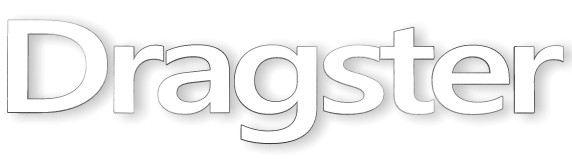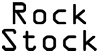Es más común de lo que parece, tomas la mejor foto del año, y en un descuido la borras.
O de repente se cae la energia y el archivo en el que estabas trabajando se pierde. ¿Qué hacer en esos casos?, simple. Usa una herramientas de recuperación como EaseUS Data Recovery Wizard Professional 13.2, diseñado especialmente para recuperar archivos formateados, borrados o perdidos
Entre sus principales características encontramos:
- Recuperar datos borrados de la papelera de reciclaje, que han sido atacados por virus, formateados o que sean inaccesibles por errores del sistema e incluso en discos duros dañados.
- Puedes recuperar tus datos de discos duros locales, tanto en PC como en Laptop, discos duros externos, memorias SD, memorias USB y cualquier otro dispositivo que almacene datos.
Con muchos años de experiencia en el mercado, el software es capaz de localizar y recuperar aquellos archivos que por lo general son los que más usados, como son:
- Documentos
- Imágenes
- Videos
- Archivos de audio
- Emails
Incluso podrás recuperar archivos en formato ZIP, imágenes de disco (ISO), entre otros más.
El software está disponible tanto para sistemas operativos Windows como para iOS, y cuenta con una versión gratuita que te permitirá recuperar hasta 2GB, pero si quieres permanecer protegido en cualquier momento, puedes utilizar la versión de EaseUS Data Recovery Wizard Pro, que te permitirá utilizarlo sin restricciones.
¿Cómo recupero mis archivos?
El procedimiento se realiza en 3 sencillos pasos.
Paso 1: Seleccionar una ubicación a escanear
- Inicie EaseUS Data Recovery Wizard, seleccione una ubicación donde perdió datos para escanear. Puede especificar una ubicación de archivo como Escritorio, Bibliotecas o Documentos, o puede seleccionar un disco, una partición o un dispositivo de almacenamiento externo.
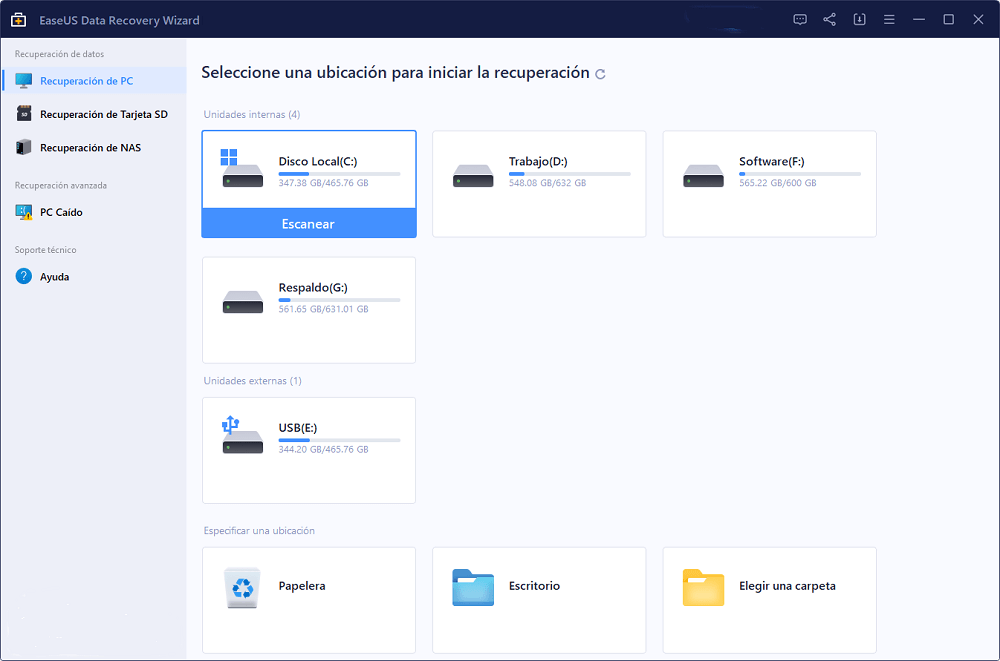
- Paso 2: Analizar la computadora o dispositivo externo
- El primer escaneo será muy rápido. EaseUS Data Recovery Wizard escaneará y listará rápidamente todos los archivos de la ubicación seleccionada que simplemente se eliminaron o vaciaron de la Papelera de reciclaje.
Al siguiente comenzará otro escaneo automáticamente. Encontrará muchos más archivos perdidos buscando a fondo en toda el área de datos de su dispositivo de almacenamiento en lugar de simplemente escanear el directorio de archivos. Sin embargo, tardará más tiempo en completarse.
Intenta usar la función Filtro, será mucho más fácil encontrar los datos.
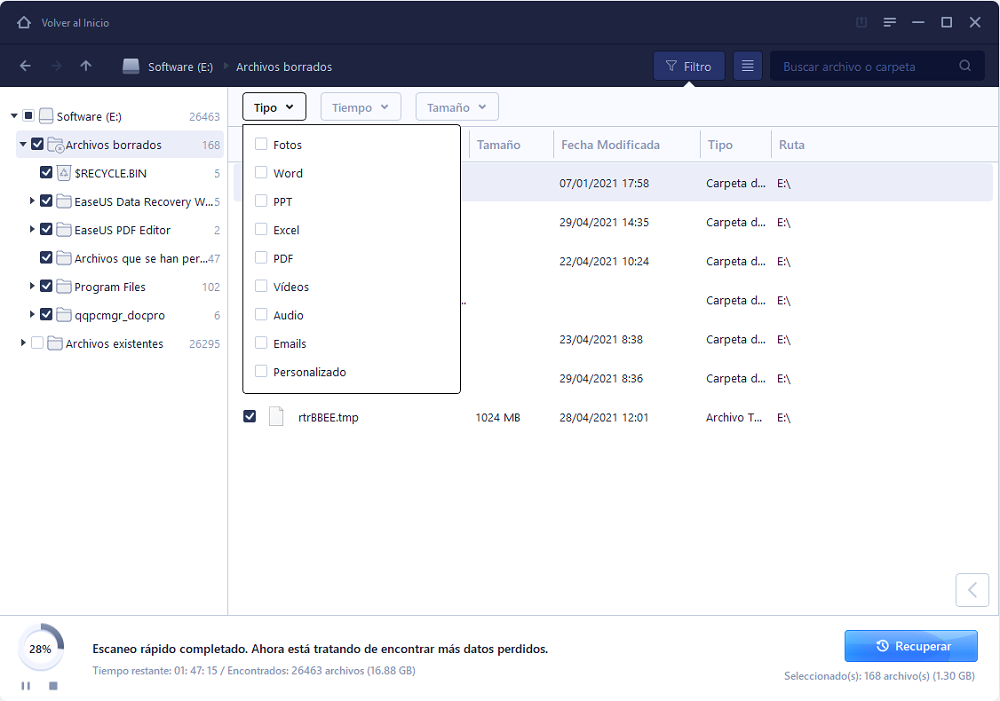
- Paso 3: Previsualizar y recuperar archivos
- EaseUS Data Recovery Wizard permite previsualizar los archivos recuperables específicos y buscar lo que desee por diferentes tipos o mediante el cuadro de búsqueda personalizada, y al final marque aquellos que quieran recuperar y presione el botón ‘Recuperar’ para recuperarlos de una vez.
(Ten en cuenta: NO guardes los archivos recuperados en la ubicación original donde estaban los datos perdidos).
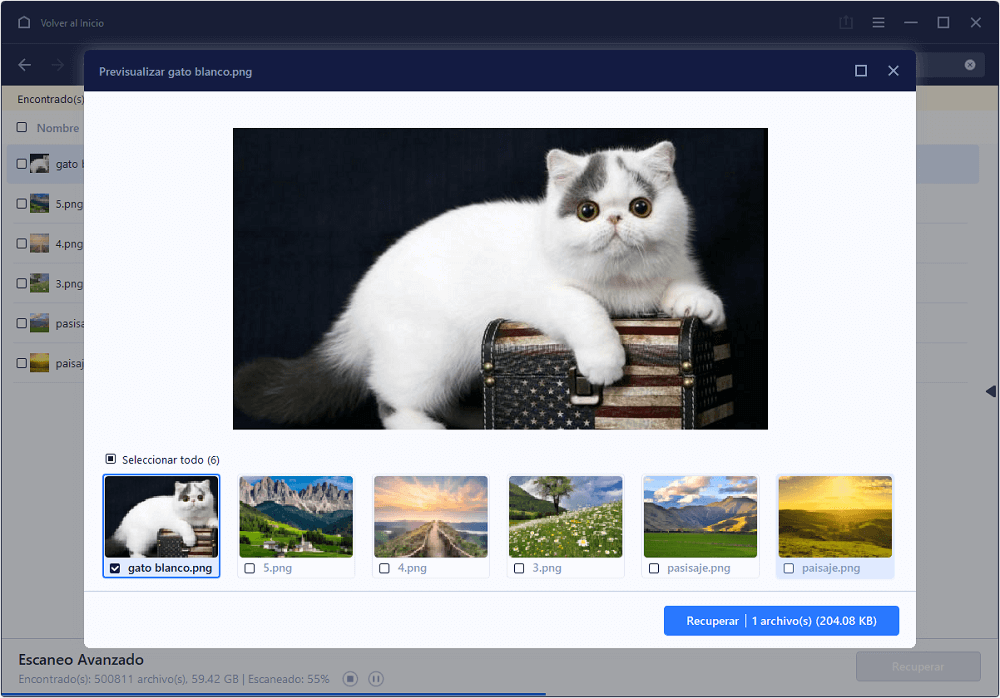
Es importante señalar que EaseUS Data Recovery Wizard funcionará completamente siempre y cuando los archivos no hayan sido sobrescritos por otros en los sectores del disco duro donde se encuentran, por lo que es recomendable crear un disco de arranque para evitar sobrescribir los datos.
Related posts
Lo más reciente
- ¡Guardian Tales celebra su 4.º aniversario y podrás conseguir 150 invocaciones gratuitas!
- Informe GSMA: “La Economía Móvil en América Latina 2024”
- La Serie Redmi Note 13 crece con el nuevo Redmi Note 13 Pro 5G en Verde Olivo
- realme C65 ya en México: Potencia y estilo para la generación joven
- Sumérgete en la actualización 3.3 de PUBG MOBILE: Odisea Oceánica y nuevas funcionalidades
Lo más popular
- OPPO presenta nueva visión tecnológica y tres productos conceptuales en el INNO DAY 2020
- ¿Sabías que existen apps que cuidan de los adultos mayores?
- Threema llega a México para ofrecer comunicación realmente segura a individuos y, en particular, a empresas
- Hughes prueba con éxito la conectividad 5G con backhaul satelital
- ¡YOTELCO+ se pone loco y dice ‘Gracias’ a sus fans con un plan increíble de 3 años de servicio gratis, por el pago de 1!